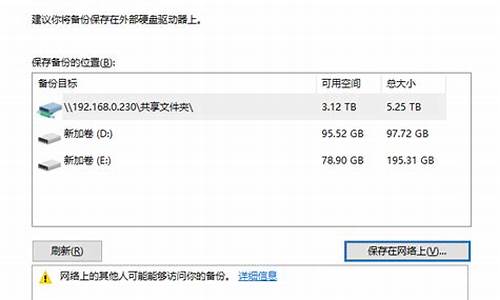电脑系统组件复原命令,win10怎么修复系统组件
1.电脑无法开机用命令提示符修复系统
2.电脑注册表的组件被删了怎么办
3.for %I in (%windir%system32*.dll) do regsvr32.exe本来是想用这个命令来重新注册系统组件的。因为有些

方法/步骤
1
修复Windows10系统电脑开机异常的方法
方法一:使用Windows10系统自带的Windows Defender扫描。
步骤:
打开控制面板,左键双击Windows Defender;
2
在打开的Windows Defender窗口,扫描选项选择完全(F),再点击:立即扫描(S);
3
正在进行系统全面扫描,需要时间较长,可以进行其他操作;
扫描经过完成,由于是完全扫描,所以时间较长,显示:此应用检测到你的电脑上存在4个潜在威胁,点击:清理电脑(E);
正在应用你的操作...,可能需要几秒钟时间,稍候;
操作完成,4个威胁都成功处理,将继续监视你的电脑是否受到威胁,点击:关闭。
方法二:使用sfc /scannow命令扫描修复系统文件。
SystemFileChecker - 系统文件检查程序,简称:sfc 。可用于扫描和检查系统是否存在已损坏的文件,或被取代的系统文件,并进行损坏文件的修复或者取代文件的替换。
步骤:
右键点击系统桌面左下角的开始,在开始菜单中点击命令提示符(管理员),打开管理员命令提示符窗口;
复制fc /scannow命令,在管理员命令提示符窗口空白处右键点击,把fc /scannow命令复制导入;
我们复制导入fc /scannow命令后,回车,开始扫描,经过约30分钟左右,扫描验证完成,Windows资源保护找到了损坏文件但无法修复。
我们复制Dism /Online /Cleanup-Image /CheckHealth(ISM /在线/清理图像/扫描健康)命令,导入管理员命令提示符窗口中,回车,可见:可以修复组件存储;
再复制Dism /Online /Cleanup-Image /ScanHealth(DISM /在线/清理图像/检查健康)命令,导入管理员命令提示符窗口中,回车,可见:可以修复组件存储;
接着复制DISM /Online /Cleanup-image /RestoreHealth(DISM /在线/清理图像/恢复健康)命令,导入管理员命令提示符窗口中,回车,显示:组件存储修复完成。
如果遇到“你的电脑出现问题,需要重新启动...”的界面,(1)重新启动电脑,看能不能正常进入系统;(2)如果不能正常进入系统,可用系统光盘或者USBpe启动盘修复系统;(3)如果修复不了,则用系统光盘或者USBpe启动盘重新安装系统。
电脑无法开机用命令提示符修复系统
电脑自动关机是一个常见的问题,但背后可能隐藏着多种原因。本文将为您深入分析电脑自动关机的原因,并提供解决方法。
硬件问题主机散热不良、供电故障或主板故障都可能导致电脑自动关机或反复重启。用户需重点检查主板、CPU风扇、电源等关键部件,确保硬件正常运行。
病毒破坏当系统核心组件受到病毒木马的侵害,正在运行的电脑也可能自动关机。用户可使用金山安全专家提供的专杀工具和系统修复工具,一次完成病毒清除和系统修复。
软件设置某些软件如迅雷、快车、杀毒软件等,在完成某项任务后可能自动关机。用户需检查软件设置,避免误触开关。
解决方法针对电脑自动关机问题,用户可采取以下措施:1. 首先检查硬件是否有问题,确保关键部件正常运行。2. 检查是否有应用软件在完成任务后自动关机,这通常会有明显提示。3. 针对病毒木马,使用金山毒霸2011最新版本可一次完成病毒清除和系统修复。
如何设置电脑自动关机?用户可通过输入“at 22:00 Shutdown -s”设定关机时间,或输入"Shutdown -i",在对话框中填写关机条件和时间。对于Windows Vista或Windows 7系统,需在管理员权限下运行相关命令。
电脑注册表的组件被删了怎么办
当Windows 10系统遇到假死、崩溃或者无法进入桌面时,此时许多人能够选择的就是重装系统或用Windows 10重置进行系统修复。不过重装需要再进行大量的初始化操作,Windows 10重置则要花费大量的时间。Windows 10虽然是新系统,不过之前我们在Windows 7下的很多修复技巧仍然可以使用,下面就来盘点一下那些简单、有效的“老”方法。
有备无患,为Windows 10安装一扇“后门”
大家知道在Windows Vista后的Windows在其登陆界面有个 “轻松使用”菜单,点击后可以在不进入桌面的情况下运行屏幕键盘、讲述人等组件(图1)。因此我们如果将命令提示符、注册表编辑器等组件用来替换“轻松使用”菜单组件,这样就可以在无法进入桌面时(如公司电脑,员工离职后没有交代登录密码)启动命令提示符来更改密码,从而省去重装Windows 10的麻烦。
图1 Windows 10登录界面的轻松使用菜单
首先在Windows 10可以正常使用的时候(如果Windows 10已经无法进入,则使用WinPE启动盘进入WinPE系统里更改)打开资源管理器,找到“C:\windows\system32\osk.exe”(对应轻松使用菜单里的屏幕键盘程序),右击选择“属性→高级设置→更改所有者”,将其所有者更改为当前登录管理员账户(图2)。
图2 更改所有者
返回权限编辑窗口,点击“编辑”,选中当前登录管理员账户,将其对osk.exe读取权限设置为“完全控制”(图3)。
图3 权限设置
返回资源管理器窗口,右击“C:\windows\system32\osk.exe”选择“重命名”,将其重命名为“osk1.exe”,复制“C:\windows\system32\cmd.exe”一份并命名为“osk.exe”,这样就完成命令提示符对屏幕键盘的替换(图4)。
图4 替换文件
完成上述的设置后,以后如果Windows 10遇到无法进入桌面、忘记登录密码等故障需要进行修复。只要重启电脑在登录界面点击“轻松使用→屏幕键盘”,这样在登录界面就可以启动命令提示符,接下来根据实际需要进行修复操作即可(图5)。
图5 在登录界面启动命令提示符
比如现在需要更改离职员工账户登录密码,在登录界面确认员工登录账户名如本例为Administrator,在上述命令
for %I in (%windir%system32*.dll) do regsvr32.exe本来是想用这个命令来重新注册系统组件的。因为有些
不需要重装。因为应用程序本身的组件还在,只是应用程序与操作系统之间失去了关联,需要重新注册即可使用,要注册应用程序,请参照regsvr32.exe命令。但有些应用程序还需要将有关的DLL文件复制到SYSTEM32目录下,不一定全部能成功。祝你好运
组件注册命令
组件注册命令__regsvr32.exe详解使用过activex的人都知道,activex不注册是不能够被系统识别和使用的,一般安装程序都会自动地把它所使用的activex控件注册,但如果你拿到的一个控件需要手动注册怎么办呢?如果修改注册表那就太麻烦了,在windows的system文件夹下有一个regsvr32.exe的程序,它就是windows自带的activex注册和反注册工具。2000系统的regsvr32.exe在winnt\system32文件夹下;
WInXP系统的regsvr32.exe在windows\system32文件夹下regsvr32的用法为:
"regsvr32 [/s] [/n] [/i(:cmdline)] dllname”。其中dllname为activex控件文件名,建议在安装前拷贝到system文件夹下。 参数有如下意义:
/u——反注册控件
/s——不管注册成功与否,均不显示提示框
/c——控制台输出
/i——跳过控件的选项进行安装(与注册不同)
/n——不注册控件,此选项必须与/i选项一起使用执行该命令的方法:1、可以在“开始”--“运行”,调出运行的对话框,也可以使用Win+R热键,然后直接在输入栏输入即可
2、在开始--运行 输入cmd,调出‘命令提示符’窗口,然后再执行regsvr32命令。二、Regsvr32错误消息的说明
当使用 Regsvr32.exe 时,它会尝试加载该组件并调用它的 DLLSelfRegister 函数。如果此尝试成功,Regsvr32.exe 会显示一个指示成功的对话框。如果此尝试失败,Regsvr32.exe 会返回一条错误消息,其中可能会包括一个 Win32 错误代码。以下列表介绍了 RegSvr32 错误消息和可能的原因。 Unrecognized flag:/invalid_flag
键入的标志或开关组合无效(请参阅本文中的“Regsvr32.exe 的用法”一节)。
No DLL name specified.
未包括 .dll 文件名(请参阅本文中的“Regsvr32.exe 的用法”一节)。
Dllname was loaded, but the DllRegisterServer or DllUnregisterServer entry point was not found.
Dllname不是.dll 或.ocx 文件。例如,键入 regsvr32 wjview.exe 就会生成该错误消息。 例如,键入regsvr32 icwdial.dll 后就会返回该错误消息,因为 Icwdial.dll 文件不能自行注册。如果您怀疑内存中有损坏的Dllname 版本,请尝试重新启动计算机,或重新提取该文件的原始版本。如果您运行的是 Windows NT,可能需要使用 Microsoft Windows NT Server 4.0 资源工具包 中的 Kill 或 Pview 工具。有关其他信息,请单击以查看以下 Microsoft 知识库文章:197155 如何终止孤立进程OleInitialize failed (or OleUninitialize failed). Regsvr32 必须先初始化 COM 库,然后才能调用所需的 COM 库函数并在关闭时撤消对该库的初始化。一、轻松修复IE浏览器
regsvr32 Shdocvw.dll
regsvr32 Oleaut32.dll
regsvr32 Actxprxy.dll
regsvr32 Mshtml.dll
regsvr32 Urlmon.dll
regsvr32 browseui.dll 作用:
1、同时运行以上命令不仅可以解决IE不能打开新的窗口,用鼠标点击超链接也没有任何反应的问题;
2、还能解决大大小小的其它IE问题,比如网页显示不完整,JAVA效果不出现,网页不自动跳转,打开某些网站时总提示‘无法显示该页’等。二、解决Windows无法在线升级的问题
regsvr32 wupdinfo.dll作用:
Windows的漏洞很多,每隔一段时间就需要使用“Windows Update”升级程序进行在线升级,不过“Windows Update”经常出现无法使用的情况,这时,我们可以使用Regsvr32来解决这个问题。三、防范网络脚本病毒有新招
regsvr32 /u scrrun.dll作用:
网络脚本病毒嵌在网页中,上网时在不知不觉中机器就会感染上这种病毒。笔者认为单纯使用杀毒软件并不能有效地防范这些脚本病毒,必须从病毒传播的机理入手。网络脚本病毒的复制、传播都离不开FSO对象(File System Object,文件系统对象),因此禁用FSO对象就能有效地控制脚本病毒的传播。
如果需要使用FSO对象,键入“regsvr32 scrrun.dll”命令即可。四、卸载Win XP自带的ZIP功能
regsvr32 /u zipfldr.dll作用:
Win XP以功能强大而著称,但有些功能却常常令人有“鸡肋”之感,比如Win XP自带的ZIP功能和预览功能,不仅占用了系统资源,功能也远不如第三方软件强大。其实用Regsvr32命令可以很容易地卸载这些功能。五、修复无法缩略图查看文件问题
2000: 开始→运行,输入regsvr32 thumbvw.dll
XP: 开始→运行,输入regsvr32 shimgvw.dll六、让WMP播放器支持RM格式
很多朋友喜欢用Windows Media Player(以下简称WMP)播放器,但是它不支持RM格式,难道非得安装其它播放软件吗?笔者有办法。以Win XP为例,首先下载一个RM格式插件,解压缩后得到两个文件夹: Release(用于Windows 9x)和Release Unicode (用于Windows 2000/XP);将Release Unicode文件夹下的RealMediaSplitter.ax文件拷贝到“系统盘符\WINDOWS\System32\”目录下;在“开始→运行”中键入“regsvr32 RealMediaSplitter.ax”,点击“确定”即可。接着下载解码器,如Real Alternative,安装后就能用WMP播放RM格式的影音文件了。七、让WMP9的播放器出现有些音乐网页的在线点歌需要用到Media Player,有的朋友明明安装了WMP9,但在线听音乐却只看到枯燥的WMP6播放器面板,想让漂亮的WMP9面板出现,当然没问题的。常见问题的操作系统多数WIN 98,先关闭IE,再在“开始→运行”中键入“regsvr32 wmpdxm.dll”,点击“确定”即可。八、解决打开系统功能时无反应regsvr32 shdocvw.dll作用:
有时从开始菜单里点击XP系统的搜索功能、帮助和支持或管理工具等,但就是无任何反应,这是它们的打开方式缺少关联,所以我们只要用regsvr32注册它们需要调用的动态连接库文件就行了。九、添加/删除程序打不开了regsvr32 appwiz.cpl
regsvr32 mshtml.dll
regsvr32 jscript.dll
regsvr32 msi.dll
regsvr32 "c:\program files\common files\system\ole db\oledb32.dll"
regsvr32 "c:\program files\common files\system\ado\msado15.dll"
regsvr32 mshtmled.dll
regsvr32 /i shdocvw.dll
regsvr32 /i shell32.dll作用:
当打开控制面板中的添加/删除程序时,双击它的图标后无反应,或者打开后自动关闭了,尝试使用以上命令可以解决。十、XP的用户帐户打不开regsvr32 nusrmgr.cpl
regsvr32 mshtml.dll
regsvr32 jscript.dll
regsvr32 /i shdocvw.dll十一、防范网络脚本病毒有新招
regsvr32 /u scrrun.dll 禁用FSO对象
regsvr32 scrrun.dll 使用FSO对象十二、解决Windows无法在线升级的问题regsvr32 wupdinfo.dll以下症状我把它称作IE的活动脚本漏洞,虽然这两个命令能修复,但治标不治本,我建议遇到此问题的朋友到微软网站进行IE安全更新,即打漏洞补丁。regsvr32 jscript.dll
regsvr32 vbscript.dll作用:
1、跟上面讲的修复IE浏览器方法配合使用(可以不配),可以很好的解决浏览某些网页无法正常显示和功能不正常,如:
a.不显示某些验证码
b.不显示某些动态
c.不显示某些论坛的帖子列表
d.论坛快速跳转功能无用
e.论坛发贴时按Ctrl+Enter提交无反应2、修复个别窗口空白,如XP的‘搜索’功能的搜索助理操作面板空白、系统还原页面空白和用户帐户页面空白等。(可修复把握度100%)3、解决windows media player 9或以上版本打开时提示‘出现内部应用程序错误’。(可修复把握度100%)4、可以修复win 2000的‘添加/删除程序’打开后一片空白。(可修复把握度99%)5、解决win 2000以WEB方式查看Program Files文件夹和Winnt文件夹时看不到任何文件,以及‘控制面板’的图标跑到左边去的问题。6、解决网页上网际快车的右键菜单功能无法使用。
在网站中,当右键点某个‘下载连接’时,会弹出菜单,选择‘使用网际快车下载’会再弹出FLASHGET的下载任务页面,如果发现该功能无反应,那就可能是这个原因:原来这项菜单是调用了FLASHGET目录下的jc_link.htm文件,这个文件是用VB语言编写的,所以其作用丢失是动态连接库vbscript.dll没有注册和调用到。
系统文件丢失或者损坏。
一键修复系统:开始==>所有程序==>附件==>cmd.exe(命令提示符),右击cmd.exe,点击“以管理员身份运行”,输入“sfc /scannow”,回车。
一键修复系统是调用Windows系统本身的命令,即用管理员权限执行 sfc /scannow 这个修复命令,主要原理是检测系统文件的完整性,把Windows的系统文件给检查一遍,替换回系统自带的最稳定的DLL等文件。
然后再输入:
for %1 in (%windir%\system32\*.dll) do regsvr32.exe /s %1,一次注册所有dll文件
再输入:
for %1 in (%windir%\system32\*.ocx) do regsvr32.exe /s %1,一次注册所有ocx文件
解决内存不能为read的问题。问题应该能得到解决(你上面写的命令是错误的,用复制粘贴方式,写入命令)
声明:本站所有文章资源内容,如无特殊说明或标注,均为采集网络资源。如若本站内容侵犯了原著者的合法权益,可联系本站删除。